
Spisu treści:
- Krok 1: Potrzebne materiały
- Krok 2: Przylutuj przewody do włącznika/wyłącznika
- Krok 3: Podłącz przewody do adaptera gniazda baryłkowego
- Krok 4: Przewody adaptera gniazda lutowniczego do płytki wyzwalacza serwomechanizmu
- Krok 5: Przylutuj przewody przełącznika włączania/wyłączania do płytki wyzwalacza serwomechanizmu
- Krok 6: Przylutuj 3-pinowe złącze do płytki wyzwalacza serwomechanizmu
- Krok 7: Przetestuj silnik
- Krok 8: Automatycznie wróć do pozycji wyjściowej
- Krok 9: Zamontuj silnik do ramy Gong
- Krok 10: Wyreguluj punkt początkowy wirnika
- Krok 11: Przymocuj młotek do silnika
- Krok 12: Przetestuj swój robot Gong
- Krok 13: Skonfiguruj Wemo i IFTTT
- Krok 14: Skonfiguruj wyzwalacz poczty e-mail (Część A: Włącz)
- Krok 15: Skonfiguruj wyzwalacz e-mail (Część B: Opóźnione wyłączenie)
- Krok 16: Zmień adres e-mail IFTTT, który uruchamia Wemo
- Krok 17: Skonfiguruj automatyczny alert e-mail / wyzwalacz
- Autor John Day [email protected].
- Public 2024-01-30 11:32.
- Ostatnio zmodyfikowany 2025-06-01 06:10.



Zbudujmy automatyczny gong muzyczny uruchamiany przez e-mail. Pozwala to na skonfigurowanie automatycznych alertów e-mail, aby uruchomić gong… (poprzez SalesForce, Trello, Basecamp…)
Twój zespół nigdy więcej nie zapomni o „GONGGG”, gdy pojawi się nowy kod, umowa zostanie zamknięta lub gdy lunch będzie gotowy!
Nie masz czasu na majsterkowanie? Odwiedź www.robotgong.com i zarejestruj się, aby go kupić.
Krok 1: Potrzebne materiały
Będziemy potrzebować…
Krok 2 do 8: Konfiguracja silnika elektrycznego
- 1x płyta wyzwalająca serwo Sparkfun
- 1x silnik Servo (użyłem HS-625MG)
- 1x włącznik/wyłącznik
- Zasilanie 1x5 V
- 1x żeński adapter gniazda baryłkowego
- 1x 3-pinowa sekcja zatrzaskowego złącza męskiego
- 1x rolka lutowia (używam takich bezołowiowych)
- 2x przewody elektryczne w różnych kolorach
-
Narzędzia…
- Lutowane żelazo
- Mały śrubokręt
- Narzędzie do ściągania izolacji
- (Opcjonalnie) Trzecia ręka, która pomaga trzymać rzeczy podczas lutowania
Krok 9 do 12: Mocowanie silnika do GONG
- 1x12" GONG, młotek i stojak
- 2x średniej wielkości opaski na suwak (zdobądź więcej, jeśli jesteś podatny na błędy jak ja)
- 1x dwustronne naklejki 3M Command
- (Opcjonalnie) 1x Elektroniczna obudowa projektu do przechowywania płytki drukowanej i przewodów
-
Narzędzia…
Wiertarka elektryczna do robienia dziury w młotku (oto moja ulubiona wiertarka, choć totalna przesada)
Krok 13 do 17: Konfigurowanie wyzwalacza poczty e-mail
- 1x inteligentna wtyczka Wemo
- Konto użytkownika IFTTT
Krok 2: Przylutuj przewody do włącznika/wyłącznika
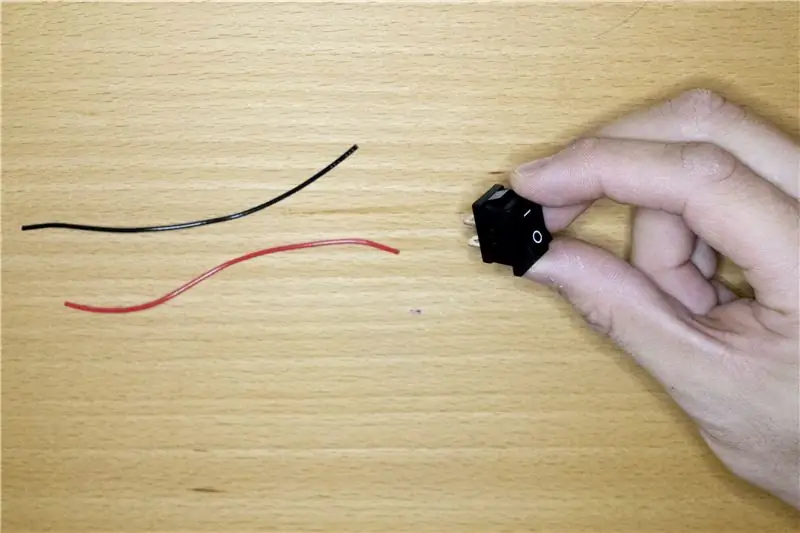

Przetnij dwa przewody elektryczne o różnych kolorach i przylutuj je do włącznika.
Jeśli nigdy wcześniej nie lutowałeś, zapoznaj się z tymi samouczkami: samouczek wideo 1; samouczek wideo 2; instruktaż samouczek.
Krok 3: Podłącz przewody do adaptera gniazda baryłkowego

Użyj małego śrubokręta, aby przymocować dwa inne przewody elektryczne o różnych kolorach do żeńskiego adaptera gniazda baryłkowego.
Krok 4: Przewody adaptera gniazda lutowniczego do płytki wyzwalacza serwomechanizmu



Teraz przylutuj wolne końce przewodów adaptera gniazda baryłkowego do padów VCC i GND na płytce Sparkfun Servo Trigger. Zauważysz dwa zestawy VCC/GND po przeciwnych stronach płyty - nie ma znaczenia, po której stronie się przylutujesz, ponieważ oba będą działać.
Upewnij się, że przewody przechodzą przez górną część płytki drukowanej i przylutowane z tyłu. Zalecam, aby czerwony przewód wskazywał VCC, a czarny do GND jako standardową praktykę.
Krok 5: Przylutuj przewody przełącznika włączania/wyłączania do płytki wyzwalacza serwomechanizmu


Przylutuj wolne końce przewodów elektrycznych włącznika/wyłącznika do płyty wyzwalacza serwomechanizmu IN i GND Sparkfun.
Ponownie upewnij się, że przewody przeszły przez górną część płytki drukowanej i przylutowane z tyłu. Zalecam, aby czerwony przewód wskazywał IN, a czarny do GND, jako standardową praktykę.
Krok 6: Przylutuj 3-pinowe złącze do płytki wyzwalacza serwomechanizmu


Użyj noża uniwersalnego, aby odciąć 3-pinowe nagłówki od wyłamywanych nagłówków. Przylutuj go do 3 padów na końcu płytki Sparkfun Servo Trigger. Pomoże to później podłączyć nasz serwomotor.
Krok 7: Przetestuj silnik


Jesteśmy teraz gotowi do przetestowania naszej konfiguracji Servo Trigger Board i sprawdzenia, czy będzie ona zasilać nasz silnik.
- Podłącz przewody elektryczne Servo Motor do 3-pinowego złącza na płycie. Dopasuj żółty przewód do SGI; Czerwony przewód do VCC; Czarny przewód do GND.
-
Wyreguluj trymery (białe śruby A, B, C) na płycie Sparkfun Servo Trigger:
- A ustawia pozycję, w której znajduje się serwomotor, gdy włącznik/wyłącznik zasilania jest otwarty. Obróć A do końca w lewo.
- B ustawia pozycję, do której przesuwa się serwomotor, gdy włącznik/wyłącznik zasilania jest zamknięty. Obróć B całkowicie zgodnie z ruchem wskazówek zegara, tak aby silnik przesunął się o pełne 90 stopni od pozycji początkowej.
- T określa czas potrzebny na dotarcie z punktu A do punktu B iz powrotem. Ustaw T na środku.
- (Zapraszam do zabawy z tymi ustawieniami po potwierdzeniu, że konfiguracja silnika/płyty działa.)
- Upewnij się, że włącznik/wyłącznik znajduje się w pozycji OFF.
- Podłącz zasilacz 5 V do adaptera gniazda Barrel Jack, aby zasilić płytę.
- Teraz ustaw włącznik/wyłącznik w pozycji ON i sprawdź, czy silnik porusza się o pełne 90 stopni. Przełącz go z powrotem na OFF i zobacz, czy wróci do swojej pozycji wyjściowej.
- Odłącz zasilanie.
Krok 8: Automatycznie wróć do pozycji wyjściowej

Wprowadzimy teraz zmianę w sposobie sterowania silnikiem przez płytkę Sparkfun Servo Trigger.
Jak widzieliście w poprzednim kroku, silnik obecnie wraca do swojej pozycji wyjściowej, gdy ustawimy przełącznik w pozycji wyłączonej. Zamiast tego chcemy, aby silnik wracał automatycznie bez konieczności przekręcania przełącznika. To pozwoli nam pozostawić przełącznik w pozycji ON i pozwolić naszemu zasilaczowi Wemo uruchomić silnik (więcej o Wemo później…)
Aby to zrobić: po prostu przylutuj zworki lutownicze SJ1 z tyłu płyty Sparkfun Servo Trigger. To świetny samouczek dotyczący lutowania / zamykania zworek lutowniczych.
Teraz, gdy przełącznik jest włączony, serwomotor przesunie się z A do B do A. Sam.
Podłącz zasilanie z powrotem i przetestuj.
Krok 9: Zamontuj silnik do ramy Gong


Odłącz silnik, jeśli nadal jest podłączony do płytki wyzwalacza.
Ustaw silnik na górnej belce ramy gongu, z wirnikiem prostopadle do powierzchni gongu. Lekko przesunięty względem środka gongu (pozwala to młotkowi trafić w środek po przymocowaniu go do wirnika). Na koniec upewnij się, że rotor może się swobodnie obracać bez uderzania w ramę (z zamocowanym ramieniem w kształcie litery X).
Aby zabezpieczyć silnik na miejscu, najpierw umieść dwustronną naklejkę 3M między silnikiem a ramą. Następnie przymocuj suwak, aby przymocować go do ramy gongu.
Krok 10: Wyreguluj punkt początkowy wirnika

Przed przymocowaniem młotka do wirnika w kształcie litery X, upewnijmy się, że punkt początkowy wirnika jest tam, gdzie chcemy.
- Podłącz silnik z powrotem do płyty Sparkfun Servo Trigger.
- Podłącz zasilacz z powrotem do płytki wyzwalacza. Silnik automatycznie przejdzie do pozycji wyjściowej.
- Wirnik X powinien przylegać płasko do podłoża w pozycji wyjściowej. Innymi słowy, powinieneś czytać x (nie +) patrząc na to z boku. Jeśli wirnik nie znajduje się w żądanej pozycji, odkręć środkową śrubę na silniku/rotoru, odłącz wirnik od silnika (trzymaj rękę na silniku, aby się nie poruszał) i ponownie załóż go w żądanym położeniu pozycja.
- Odłącz silnik od płytki wyzwalacza.
Krok 11: Przymocuj młotek do silnika

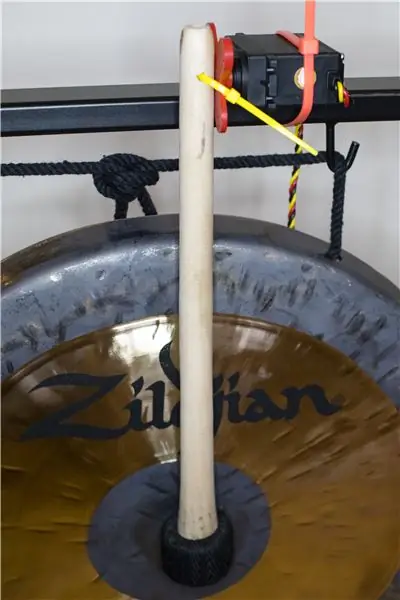
- Ustaw młotek na powierzchni wirnika. Następnie wyreguluj pozycję pionową młotka tak, aby głowa (wyściełany obszar, którym uderzamy w gong) znajdowała się dokładnie pośrodku gongu.
- Zaznacz ołówkiem miejsce, w którym młotek dotyka środka wirnika. W tym miejscu wywiercimy otwór, aby przymocować młotek do silnika.
- Wywiercić otwór przez młotek w zaznaczonym miejscu. Użyj wiertła o średnicy podobnej do opaski zaciskowej, której zamierzasz użyć, aby przymocować ją do wirnika.
- Przymocuj młotek do gongu do wirnika za pomocą opaski na suwak, jak pokazano na powyższym obrazku. Opaska na suwak działa lepiej niż przykręcanie młotka do silnika, ponieważ umożliwia bardziej elastyczny ruch, naśladując naturalne uderzenie w gong.
Krok 12: Przetestuj swój robot Gong

Podłącz silnik z powrotem do płytki wyzwalacza. Przetestuj gong robota, ustawiając przełącznik w pozycji ON.
Jako opcjonalny krok możesz umieścić wszystkie elementy elektryczne w obudowie i przykleić ją z boku gongu. To utrzymuje porządek. Istnieje wiele samouczków na temat tworzenia obudowy: Oto jeden.
Krok 13: Skonfiguruj Wemo i IFTTT

Jesteśmy teraz gotowi do skonfigurowania wyzwalacza wiadomości e-mail, który będzie zasilał gong.
-
Skonfiguruj smartplug Wemo zgodnie z dołączonymi instrukcjami Belkin.
- Następnie podłącz zasilacz gongu do inteligentnej wtyczki Wemo
- Możesz przetestować konfigurację, ręcznie naciskając przycisk zasilania Wemo. Twój gong powinien zapalić się za każdym razem, gdy włącza się wtyczka Wemo.
- Załóż konto na ifttt.com i upewnij się, że działa również na https://platform.ifttt.com (tam zbudujemy nasz aplet wyzwalacza). Do naszych celów nie ma potrzeby posiadania konta płatnego/partnera.
- Połącz inteligentną wtyczkę Wemo z kontem IFTTT zgodnie z tymi instrukcjami.
Krok 14: Skonfiguruj wyzwalacz poczty e-mail (Część A: Włącz)
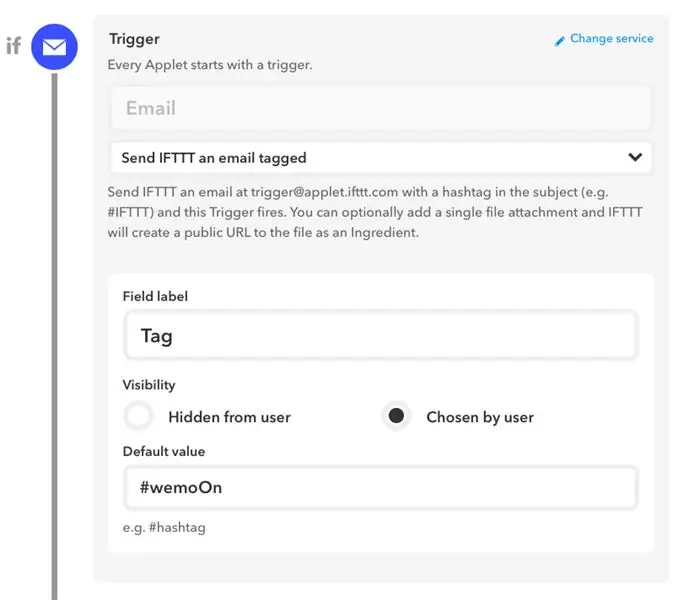
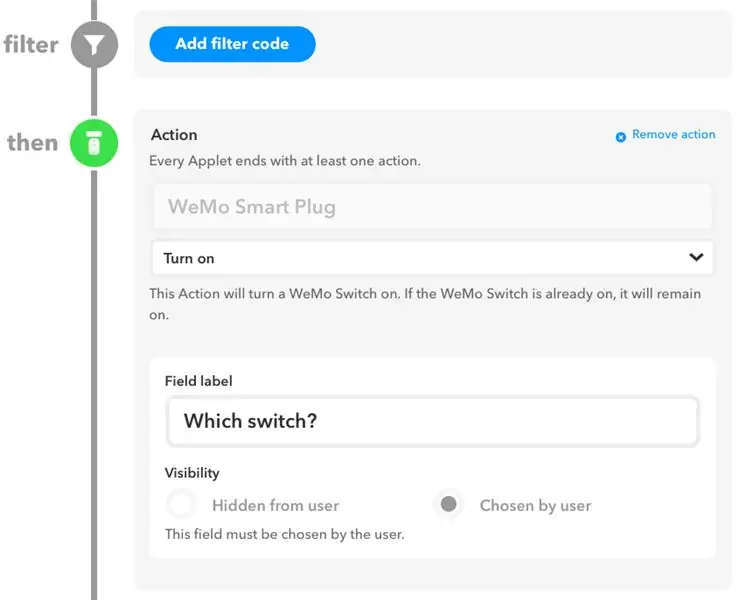
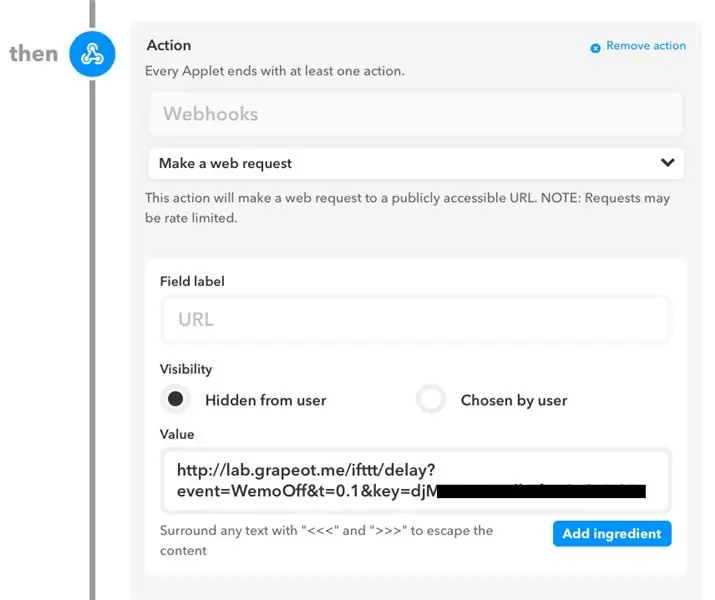
- Przejdź na stronę https://ifttt.com/services/maker_webhooks/setting… i znajdź Twój klucz, który jest ostatnią częścią adresu URL po „…/use/” - ten klucz będzie potrzebny później poniżej.
- Przejdź do https://platform.ifttt.com/maker/ i kliknij „Nowy aplet”
- Jako wyzwalacz wybierz „E-mail” i „Wyślij IFTTT otagowany e-mail”. Następnie ustaw wartość tagu na #WemoOn
- Następnie dodaj akcję, wybierając „Wemo Smart Plug” jako usługi i „Włącz” jako akcję.
-
Na koniec dodaj drugą akcję, wybierając „Webhooks” jako usługi i „Make a web request” jako akcję.
- Ustaw etykietę pola adresu URL na: https://lab.grapeot.me/ifttt/delay?event=WemoOff&t=0.1&key= TWÓJ KLUCZ Z KROKU 1 POWYŻEJ
- Ustaw etykietę pola typu zawartości na Tekst/Zwykły
- Zapisz aplet, gdy skończysz.
- Kliknij „Włącz na IFTTT.com” i włącz
UWAGA: Adres URL w kroku 4 pozwala nam poprosić serwis internetowy o wyłączenie naszej wtyczki Wemo Smartplug po pewnym czasie. Więcej informacji od naszego przyjaciela tutaj:
Krok 15: Skonfiguruj wyzwalacz e-mail (Część B: Opóźnione wyłączenie)
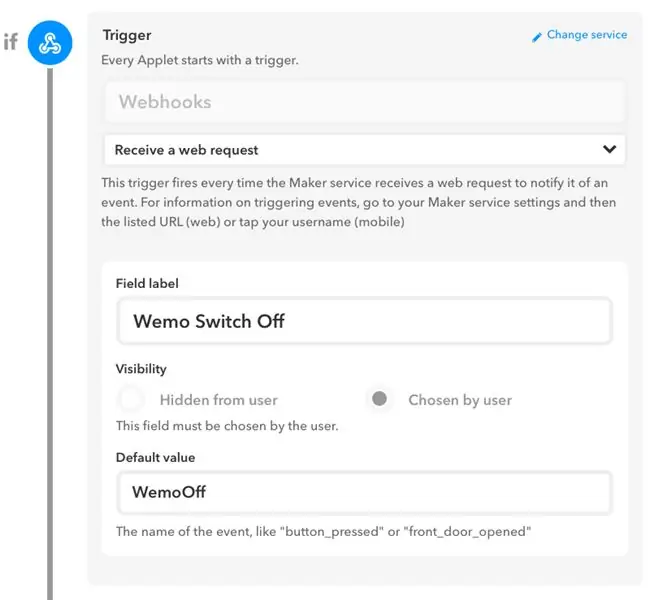
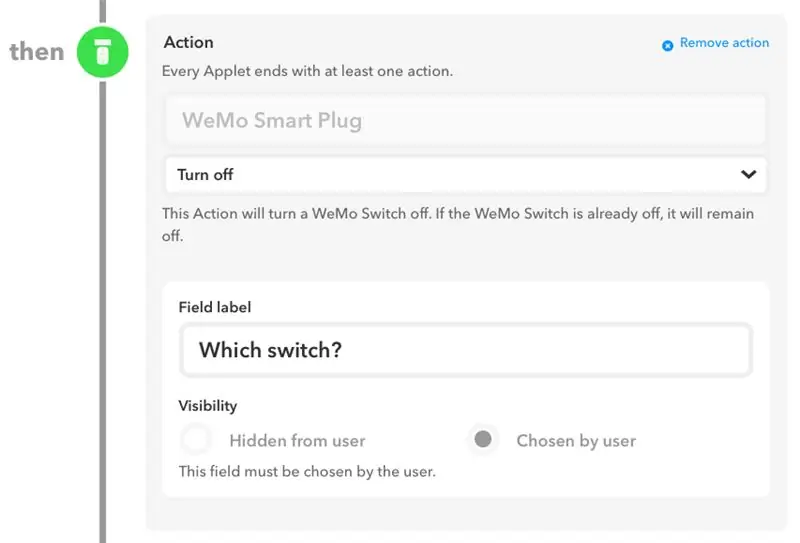
Gdy nasz wyzwalacz e-mail włączy inteligentną wtyczkę Wemo, a młotek uderzy w gong, teraz wyłączymy Wemo. Będzie to wymagało drugiego apletu.
- Przejdź do https://platform.ifttt.com/maker/ i kliknij „Nowy aplet”
- Jako wyzwalacz wybierz „Webhooks” jako usługę i „Utwórz żądanie internetowe”. Następnie wpisz wartość domyślną jako „WemoOff”.
- Jako akcję wybierz "Wemo Smart Plug" jako usługę i "Wyłącz" jako akcję.
- Zapisz aplet, gdy skończysz.
- Kliknij „Włącz na IFTTT.com” i włącz
Nasz Wemo jest teraz skonfigurowany tak, aby włączał się, a następnie wyłączał z opóźnieniem po wysłaniu wiadomości e-mail do IFTTT, używając adresu e-mail powiązanego z naszym kontem użytkownika IFTTT. Spróbuj, wysyłając e-mail na adres [email protected] z tematem „#WemoOn”. Upewnij się, że Twój wychodzący adres e-mail jest tym, który został użyty do skonfigurowania konta IFTTT. Wtyczka Wemo Smart Plug powinna się włączyć, a następnie wyłączyć po krótkim opóźnieniu. Zapraszam do podłączenia gongu, aby uzyskać więcej efektów dźwiękowych:)
Krok 16: Zmień adres e-mail IFTTT, który uruchamia Wemo
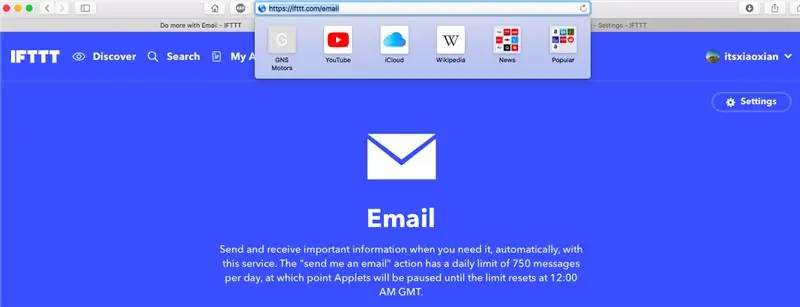
Możemy chcieć inny adres e-mail, aby uruchomić nasz aplet IFTTT Email. Na przykład możemy chcieć, aby SalesForce lub inny CRM bezpośrednio wysłał e-mail na [email protected] i uruchomił nasz system gong. Ten adres e-mail będzie inny niż adres e-mail naszego konta użytkownika.
Aby zmienić adres e-mail, który IFTTT rozpoznaje jako wyzwalacz akcji, po prostu przejdź do https://ifttt.com/email i kliknij „Ustawienia”.
Krok 17: Skonfiguruj automatyczny alert e-mail / wyzwalacz
W końcu jesteśmy na etapie konfigurowania automatycznego zdarzenia e-mail, które uruchomi nasz system gong. Przyjrzyjmy się kilku opcjom:
-
Świętuj sprzedaż: wyślij wiadomość e-mail, gdy przekonwertujesz potencjalnego klienta lub zamkniesz możliwość w SalesForce.
- Aby to zrobić, skonfiguruj regułę przepływu pracy Salesforce, która uruchamia wiadomość e-mail po konwersji potencjalnego klienta. Upewnij się, że Twój szablon wiadomości e-mail wysyła wiadomość e-mail na adres [email protected] z tematem „#WemoOn”.
- Oto ogólny samouczek dotyczący automatycznego wyzwalania wiadomości e-mail w SalesForce za pomocą reguł przepływu pracy. Ponownie upewnij się, że adres e-mail nadawcy z SalesForce jest ustawiony jako adres apletu e-mail IFTTT, w przeciwnym razie IFTTT nie będzie wiedział, co robić.
-
Świętuj ukończone zadanie: wyślij wiadomość e-mail po zakończeniu projektu lub zadania.
- Aby to zrobić, możesz skorzystać z usługi takiej jak Zapier i wysłać wiadomość e-mail, gdy nastąpi określone zdarzenie w Twoim narzędziu do zarządzania projektami.
- Na przykład ten Trello - Email Zap może wysyłać wiadomość e-mail za każdym razem, gdy zadanie Trello zostanie przeniesione do kolumny Complete.
To tylko kilka pomysłów. Zbudowaliśmy robota GONG, który może zostać uruchomiony przez e-mail. Kiedy i w jaki sposób wysyłana jest automatyczna wiadomość e-mail to dzika karta. Pozdrawiam!
Zalecana:
Wyświetlacz subskrybenta YouTube o wartości 5 USD za pomocą ESP8266 - bez kodowania: 5 kroków

5 USD DIY Wyświetlanie subskrybenta YouTube za pomocą ESP8266 - bez kodowania: W tym projekcie pokażę, jak można użyć płytki ESP8266 Wemos D1 Mini, aby wyświetlić liczbę subskrybentów dowolnego kanału YouTube za mniej niż 5 USD
Stwórz prostą aplikację na smartfona (bez kodowania): 10 kroków

Stwórz prostą aplikację na smartfona (bez kodowania): AKTUALIZACJA: Ta technika jest przestarzała, istnieje teraz wiele innych sposobów tworzenia aplikacji.. może już nie działać.Moja pierwsza opublikowana aplikacja jest dostępna do pobrania w aplikacji na Androida Rynek tutaj. Poniżej znajduje się krótki samouczek o tym, jak praktycznie każdy
Arduino/Android dla początkujących, bez kodowania - dane i kontrola: 15 kroków

Arduino/Android dla początkujących, nie wymaga kodowania - dane i kontrola: aktualizacja 23 kwietnia 2019 r. - W przypadku wykresów daty/czasu przy użyciu tylko Arduino millis() zobacz Arduino Data/Time Plotting/Logging za pomocą Millis() i PfodApp Najnowszy darmowy program pfodDesigner V3 .0.3610+ wygenerował kompletne szkice Arduino do wykreślania danych z datą/godziną u
[HASS.IO] Zacznij budować swój inteligentny dom bez kodowania za mniej niż 100 USD: 6 kroków
![[HASS.IO] Zacznij budować swój inteligentny dom bez kodowania za mniej niż 100 USD: 6 kroków [HASS.IO] Zacznij budować swój inteligentny dom bez kodowania za mniej niż 100 USD: 6 kroków](https://i.howwhatproduce.com/images/003/image-8860-20-j.webp)
[HASS.IO] Zacznij budować swój inteligentny dom bez kodowania, za mniej niż 100 USD: Ostatnio bawiłem się i skutecznie uczyniłem mój dom mniej „idiotycznym”. Podzielę się więc tym, jak stworzyć system inteligentnego domu o niskiej cenie, wysokiej kompatybilności, który będzie działał bezproblemowo i stabilnie
Instalacja MPLAB X dla produktów ChipKIT: 6 kroków

Instalowanie MPLAB X dla produktów ChipKIT: Wielu z was, którzy śledzą moją serię For Cheap Robots, jest zaznajomionych z używaniem MPIDE z produktami chipKIT. Możesz nawet wiedzieć, jak używać Arduino IDE z tymi płytami. Do tej pory jednak nie korzystałem zbyt często z MPLAB X. MPLAB X to p
